こんにちは、SabaLeoN szkです。
チュートリアル和訳第二弾になります。
前回の
[blogcard url=”https://szkhaven.com/2021/06/08/resolume-wir_tutorials01/”]
今回やったヤツ
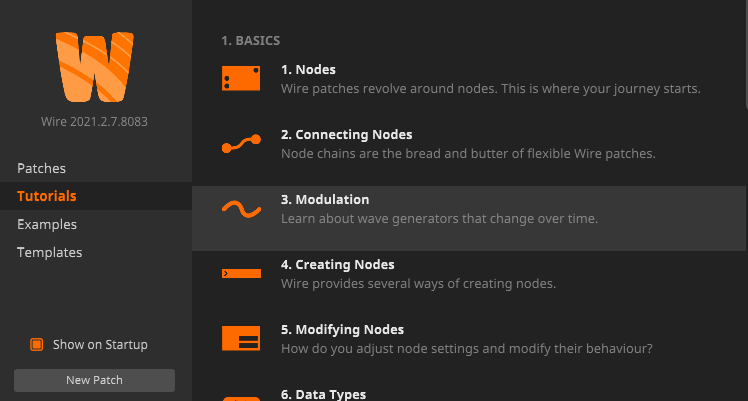
3.Modulation(値の変更・変調)
~Wireジェネレータについて説明します。~
3.Modulation
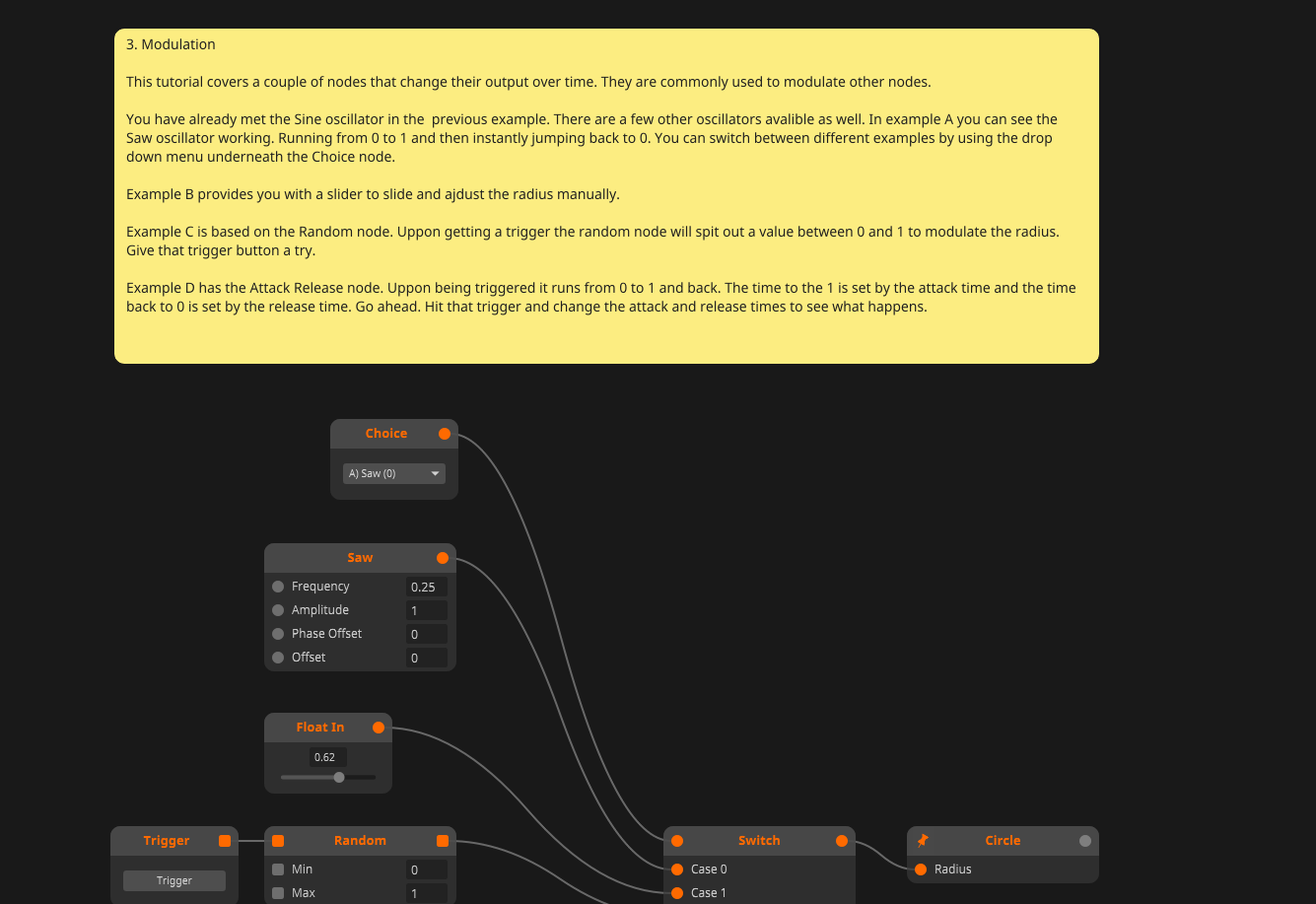
ということで今回は少し大きめのキャンパスです。
| 今回は時間の経過と、それにともない出力が変わるノードについて説明します。 これらは通常他のノードに変化を与えるために使用されるものです。 |
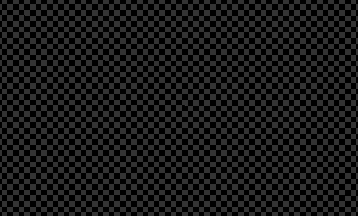
| さて、前回のチュートリアルでは「Sine」のノードを利用していたのを覚えてるでしょうか? ●がちぢんだり伸びたりしていたのを思い出せましたか?他にもアウトプットに影響を与えるNodeがあります。今回のチュートリアルではAからDの4つの出力を切り替えれるキャンパスを作ってみました。 これらの出力の切り替えは一番上の「Choice」ノードのドロップダウンリストで切り替えられますよ! |
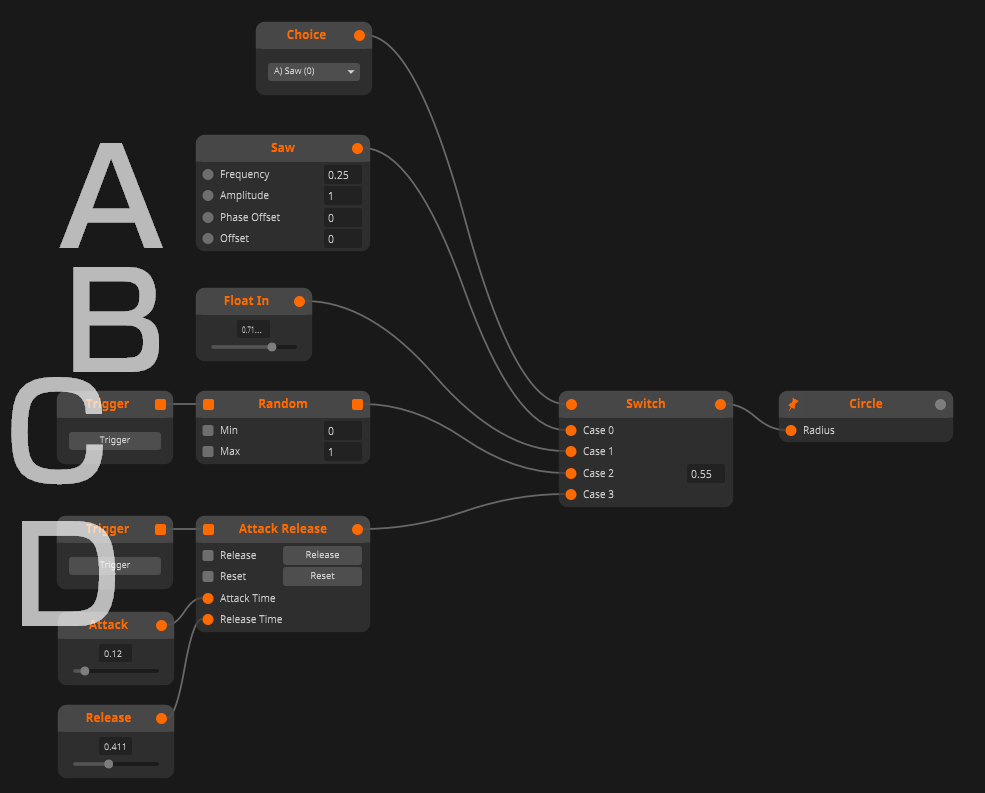
ということで一番上のChoiceを見てみると
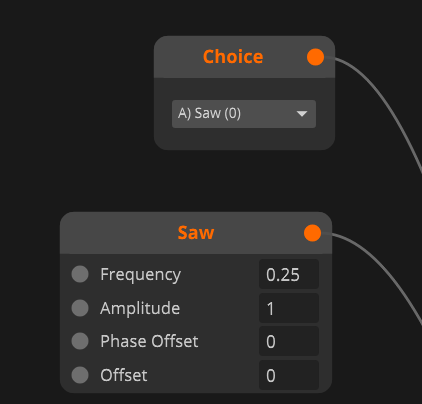
「A )Saw」とあります。
これはすぐ下のSawノードを選んでいるということですね。
ちなみにドロップダウンを見ると
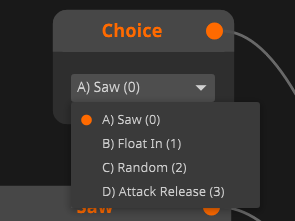
他のノードに対応していることがわかります。
| Bではスライダーを手動でスライドすることで半径を調整することができますよ。 |
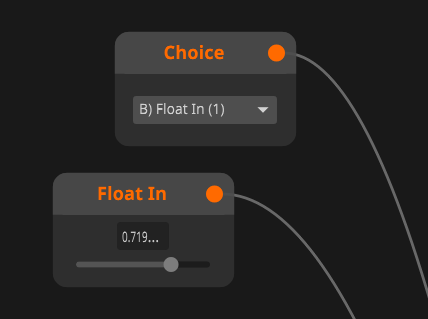
「Choice」ノードのドロップダウンを「B)Float In」にしてみます。
これで「Float In」ノードが有効化されます。さっそくスライダーをいじってみましょう。
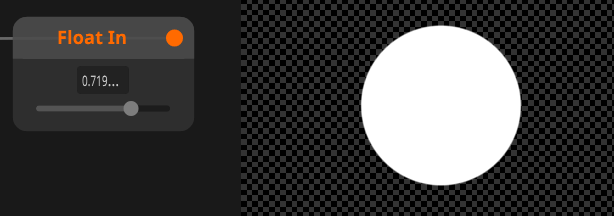
この通り手動での変更が成功しました。
| 次はCを見てみましょう。 CはRandomNodeです。triggerを取得するとRandomは0~1のランダムな値を吐き出します。 |
ChoiceでCを選んでRandomに繋がれているTriggerボタンを押してみましょう。
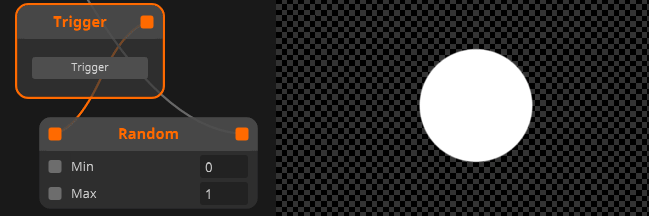
推されるたびに値が変わります。
| 最後にDです。 これはAttack Releaseノードが接続されています。 Attack Releaseはtriggerを押した際に元となった画になるように拡大をし、すぐに縮小します。AttackTimeは「拡大する時間」 ReleaseTimeは「縮小する時間」をそれぞれ設定してあります。さて、どのように動作するか確認して見てください |
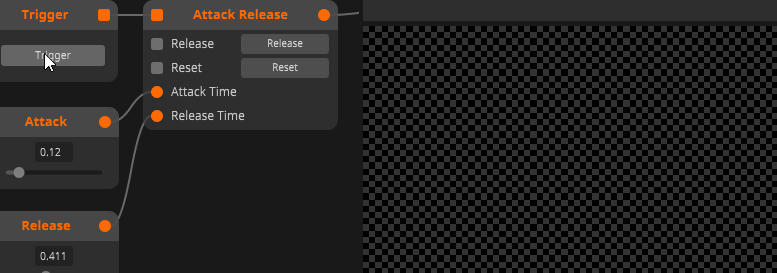
チュートリアル本文ではわかりにくいですが実際に押してみるとすぐわかる。
VJだいすき「Attack」を簡単に作れるノードですね。
というところで第三回はおしまいです。






コメントを残す